Windows 10 Pro нь Microsoft, PC, таблет, хөдөлгөөнт төхөөрөмж, Xbox One болон бусад програмуудад зориулан бүтээсэн үйлдлийн систем юм.

Хязгаарлалт
Windows 10-ийн туршилтын хугацаа дууссаны дараа муу зүйл тохиолдохгүй. Хувилбарын үйл ажиллагаанд хязгаарлалт байхгүй болно. Хэрэв идэвхжүүлэлт байхгүй бол зөвхөн харааны бэрхшээлүүд эхэлнэ.
-
Хувийн тохируулга нь бараг бүрэн нэвтрэх боломжгүй болно: ханын цаасыг өөрчлөх боломжгүй, өнгөний сонголтыг идэвхгүйжүүлнэ.

Зураг -
Windows 10 pro-ийг идэвхжүүлээгүйг сануулж буй усан тэмдэгний дүр төрх.

Зураг
Түүнчлэн, идэвхжүүлээгүй бүтээгдэхүүн дээр хэрэглэгч зарим Microsoft үйлчилгээг ашиглах боломжгүй болно (жишээлбэл, Microsoft Azure, Microsoft Flow). Техникийн дэмжлэг үзүүлэх үйлчилгээ бас боломжгүй болно.
Бусад бүх талаараа Windows 10 pro нь лицензтэй хувилбартай бүрэн ижил байх болно. Гэхдээ дээрх харааны асуудлуудыг энгийн үйлдлээр шийдвэрлэх боломжтой.
Windows 10-ийг идэвхжүүлэхгүйгээр хувийн болгох
Тохиргоонд ханын цаасыг өөрчлөх чадвар дутмаг байгаа хэдий ч та хүссэн зургаа ширээний компьютер дээр байрлуулж болно. Үүнийг хийхийн тулд сонгосон зураг дээр хулганы баруун товчийг дарж "Set as desktop background" командыг сонгоно уу.
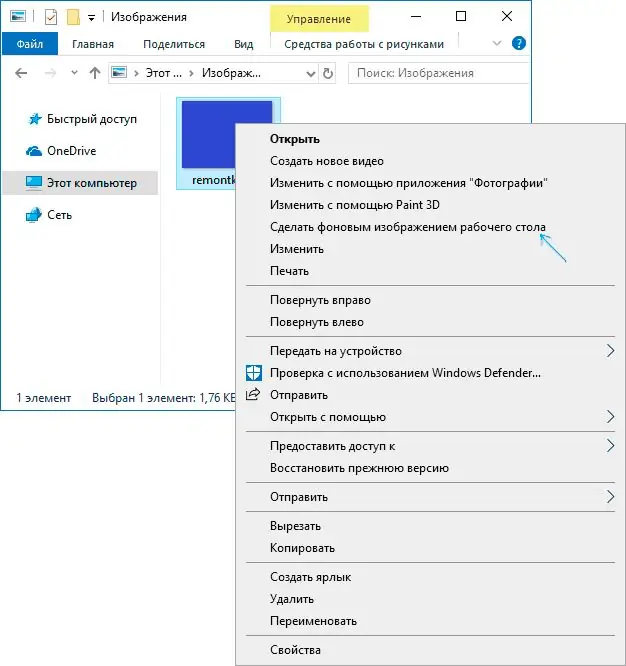
Бусад дизайны параметрүүдийг өөрчилж болно: бүртгэлд гараар эсвэл хөндлөнгийн програмуудыг ашиглан. Жишээлбэл, "Winaero Tweaker" програм нь үйлдлийн системийн дизайнтай холбоотой маш олон тохиргоотой байдаг. Хэрэгслийн интерфейс нь өөрөө маш энгийн бөгөөд шинэхэн хэрэглэгч үүнийг хялбархан олж мэддэг.
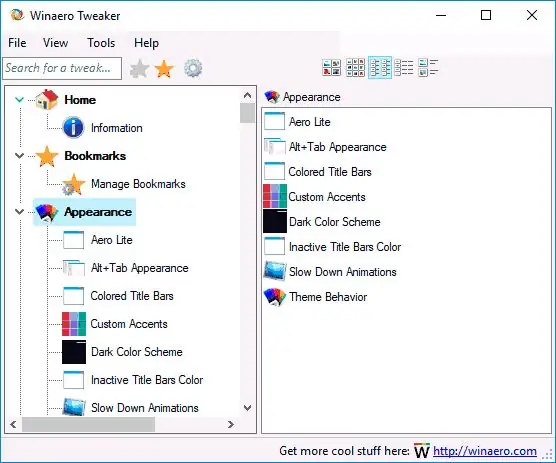
Усны тэмдэг
Майкрософт корпорацийн хөгжүүлэгчдийн зохиомлоор бүтээсэн энэ асуудал нь програм, програмын ажиллагаанд ямар нэгэн байдлаар нөлөөлөхгүй боловч төвөг учруулж болзошгүй юм. Компьютерийн тоглоом эхлэхэд энэ нь ихэвчлэн баруун доод буланд байрлах сохор газрыг бий болгодог.

Гэсэн хэдий ч энэхүү усны тэмдгийг энгийн алхамуудаар хялбархан арилгаж болно. Эхлээд та бүртгэлийн редакторыг нээх хэрэгтэй. Үүнийг хийхийн тулд Explorer-ийг Win + R командаар нээгээд regedit цонхонд бүртгүүлнэ үү.
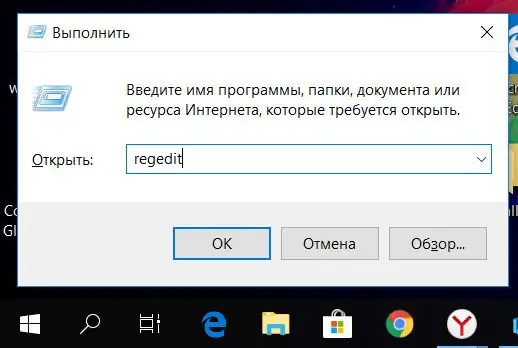
Програмыг нээсний дараа та HKEY_CURRENT_USER / Control Panel / Desktop гэсэн зам руу ороод PaintDesktopVersion програмыг хайж олоод хулганы баруун товчийг дараад "Өөрчлөлт" -ийг сонгоно уу.
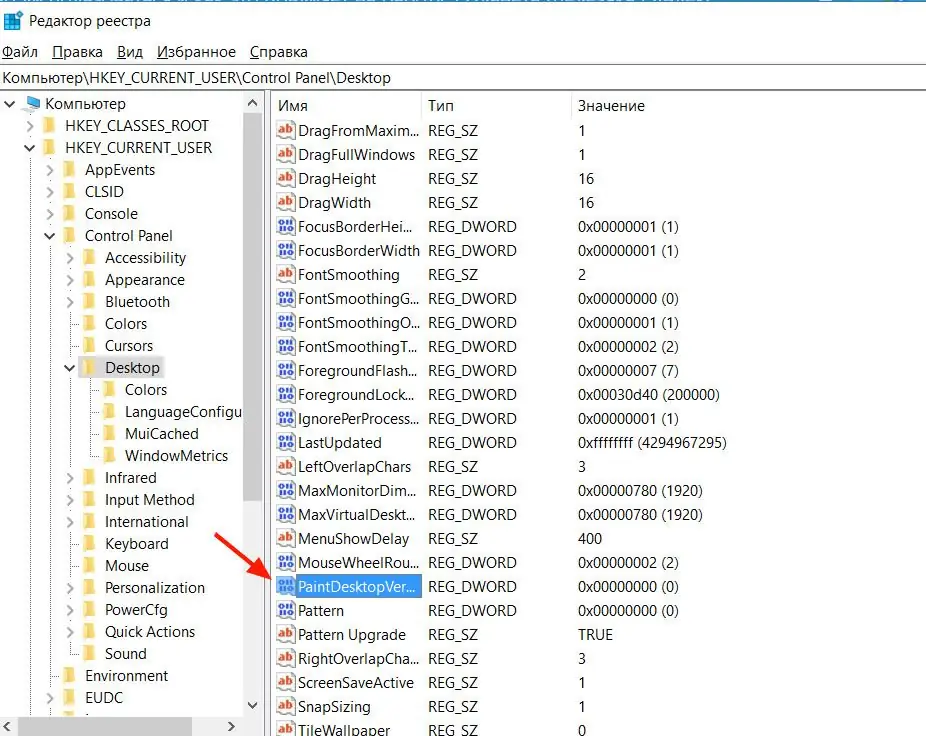
1-ээс 0 гэсэн утгыг өөрчлөх шаардлагатай цонх нээгдэнэ. Дараа нь "OK" дээр дарж компьютераа дахин эхлүүлнэ үү.
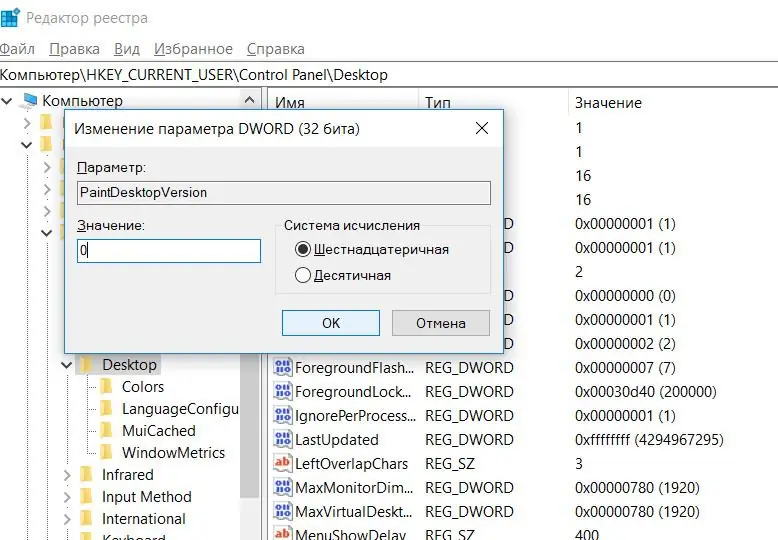
Тиймээс та идэвхжүүлэгчид болон лицензийн түлхүүрүүдийг ашиглахгүйгээр Windows 10 pro-ийн идэвхжүүлээгүй хувилбарын бүх таагүй байдлаас амархан салах болно.
Windows 10 Enterprise ба LTSB
Хэрэв Windows 10 Enterprise эсвэл LTSB үйлдлийн систем суулгасан бол хязгаарлалтын жагсаалт урт болж, тэдгээр нь үйл ажиллагаанд ихээхэн нөлөөлнө. Туршилтын хувилбаруудын туршилтын хугацаа дуусахаас өмнөхөн дэлгэцэн дээр "Таны Windows лицензийн хугацаа дуусах гэж байна" гэсэн баннер гарч ирж магадгүй бөгөөд хугацаа нь дуусахад хувийн тохиргоонууд түгжигдэх болно, ширээний компьютер харлаж, систем өөрөө цаг тутамд дахин эхлэж эхлэх болно.
Энэ тохиолдолд лицензийн түлхүүр эсвэл идэвхжүүлэгч худалдаж авах замаар системийг идэвхжүүлэх нь хамгийн сайн арга юм.






